Snímek (Print Screen) obrazovky s chybovým hlášením uložte pomocí následujícího postupu a poté připojte jako přílohu k vašemu požadavku do příspěvku na fóru nebo do e-mailové zprávy.
- Okno s chybovým hlášením nebo nějakým problémem můžete nasnímat buď jako celou obrazovku pomocí stisku klávesy Print Screen (většinou se nalézá v pravé horní části klávesnice, vedle kláves Pause/Scroll Lock a indikátorů Num Lock/Caps Lock) nebo jako snímek pouze aktuálního (aktivního) okna pomocí současného stisku kláves ALT + Print Screen.
Poté si otevřete grafický program např. Malování.
- Windows 7
Jděte přes Start >> Všechny programy >> Příslušenství >> Malování
nebo jděte přes Start >> vepište do pole hledat mspaint a potvrďte klávesou Enter.
Vložte obrázek ze schránky přes tlačítko Vložit.
Přes tlačítko malování vyvolejte nabídku a zvolte Uložit jako.
Vyberte formát souboru nejlépe PNG nebo JPEG či GIF.
Velikost přílohy pro vložení do příspěvku je omezena na 500 kB!
(Formát bmp je pro zasílání nevhodný, má značnou velikost a obrázek by se pak nepodařilo vložit!)
Vyberte uložení např. na Plochu, zadejte název souboru (bez diakritiky) a uložení potvrďte.
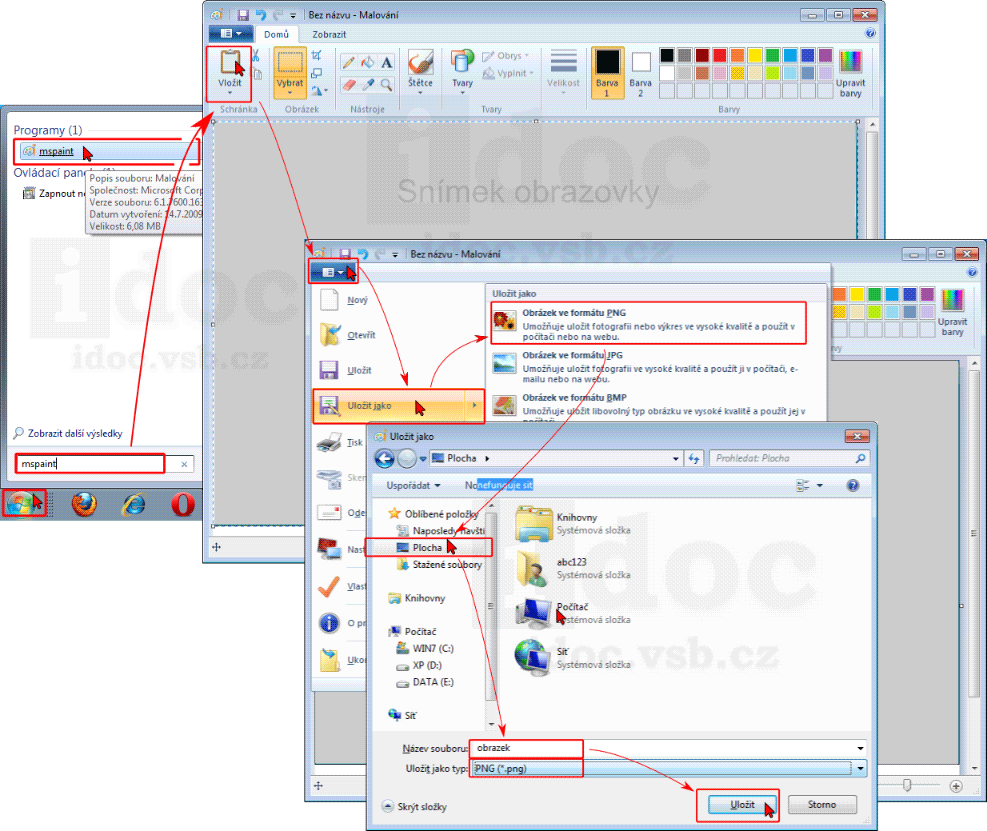
- Windows Vista/XP
Jděte přes Start >> Programy >> Příslušenství >> Malování
nebo jděte přes Start >> vepište do pole spustit mspaint a potvrďte klávesou Enter.
V otevřeném Malování jděte přes menu Úpravy a zvolte Vložit.
Vložený obrázek uložte přes menu Soubor a zvolte Uložit jako..
Zadejte název souboru (bez diakritiky), vyberte typ souboru nejlépe PNG nebo JPEG či GIF.
Velikost přílohy pro vložení do příspěvku je omezena na 500 kB!
(Formát bmp je pro zasílání nevhodný, má značnou velikost a obrázek by se pak nepodařilo vložit!)
Vyberte uložení např. na Plochu a uložení potvrďte.
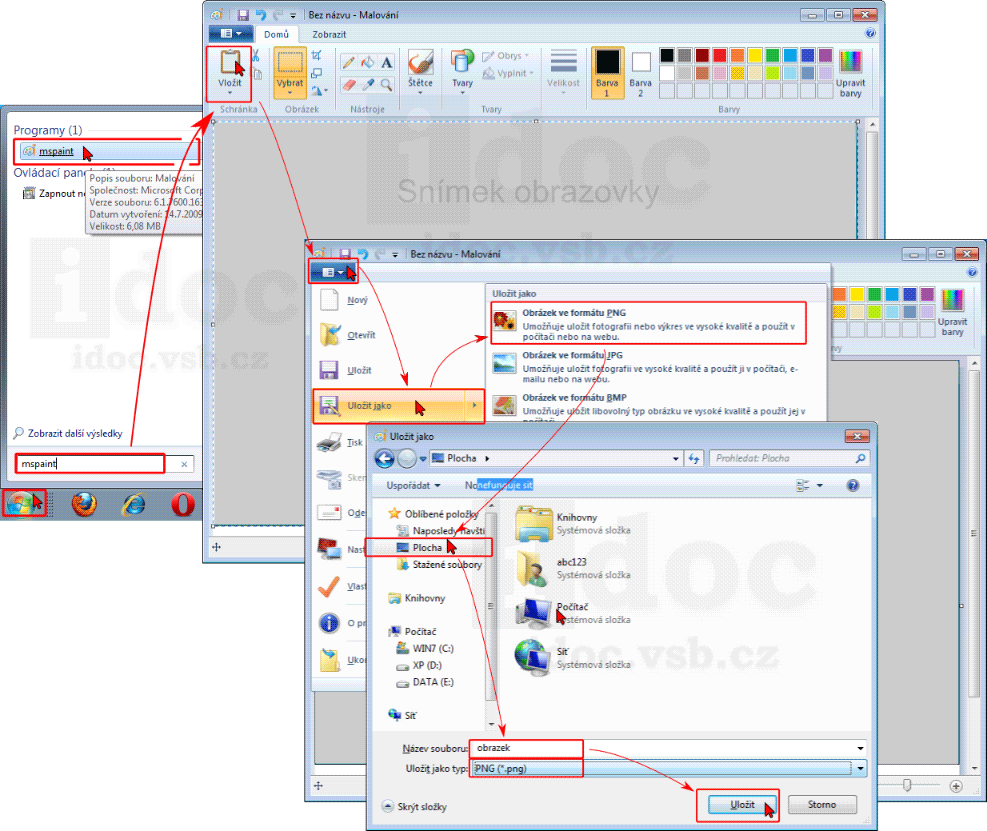
- Získaný soubor vložte do příspěvku nebo do e-mailové zprávy spolu s popisem problému.
|